Spotify 改變了我們聽音樂的習慣。 人們已經轉向 Spotify 播放清單來收聽新歌曲而不是傳統廣播。 當他們的情緒發生變化時,人們會瀏覽平台為他們創建的不同播放清單或搜尋數十億個其他播放清單。
Spotify 追蹤您收聽的歌曲並根據您的收聽歷史記錄建立個人化的播放清單。 它甚至根據您最喜歡的藝術家、流派或您最常演奏的十年音樂來介紹更多歌曲。
如果你愛 Spotify 和我一樣經常播放播放列表,您會希望將它們保持離線狀態或在任何地方播放它們。 很遺憾, Spotify 有限制,如果您有免費訂閱計劃,則更是如此。 但別擔心! 這篇文章將教你 如何下載 Spotify 免費播放列表。 現在,讓我們開始吧。
內容指南 第 1 部分。 如何下載 Spotify 播放清單 [需要付費]第 2 部分。 如何下載 Spotify 免費播放清單 [Win/蘋果]第 3 部分。 如何下載 Spotify 免費播放清單 [Andriod/iOS]第 4 部分. 有關下載的常見問題解答 Spotify 播放列表部分5。 結論
Chrome 瀏覽器具有用於從網絡下載音樂的擴展程序。 DZR Music Downloader 是一個免費的擴展程序,您可以使用它來保存來自 Spotify 和其他在線音樂資源網站,如 Deezer、SoundCloud 等。此應用程序檢測網頁上的音樂,並在音樂或藝術家旁邊放置一個下載按鈕,以便一鍵式操作。
如何下載 Spotify 使用 DZR 免費播放列表:
步驟 1. 從 Chrome 線上應用程式商店搜尋並安裝 DZR 音樂下載器。
步驟2.打開您的 Spotify 網絡播放器並瀏覽要下載的歌曲或播放列表。
步驟 3. 單擊每個曲目旁邊的下載按鈕。
音訊編輯器具有許多處理音訊的功能,包括錄音。 一個受歡迎的選擇是 Audacity——免費的開源軟體,易於使用,具有基本的編輯器功能,並且可透過外掛程式和庫進行擴充。
使用 Audacity,您可以錄製 Spotify 音樂,並利用您的音頻做更多事情。 然而,錄製音樂的缺點是質量下降。
如何下載 Spotify 使用 Audacity 免費播放列表:
步驟 1. 在您的計算機上安裝並運行 Audacity 應用程序。
第 2 步。首先,確保禁用“軟件播放”。 在菜單上,應取消選中“傳輸 -> 傳輸選項 -> 軟件播放”。 軟件播放使 Audacity 能夠在您錄音時播放新曲目。
步驟 3. 運行 Spotify 應用程序並播放要錄製的歌曲。 單擊傳輸工具欄中的錄製(紅色)按鈕開始錄音。
第 4 步。當歌曲結束時單擊停止按鈕。 然後,保存您錄製的 Spotify 使用“文件 -> 匯出 -> 匯出為”進行跟踪 MP3。」或者,從「匯出」子選單中選擇其他格式。
屏幕錄像機應用程序還可以錄製計算機上的音頻播放。 Wondershare DemoCreator 在一個應用程序中具有屏幕錄像機和視頻編輯器功能。 它的免費版本可以記錄您的 Spotify 像音頻編輯器一樣跟踪,可在 Window 和 macOS。
如何下載 Spotify 使用 Wondershare Democreator 免費播放列表:
步驟 1. 免費下載 Wondershare Democreator,然後安裝並運行。
步驟 2. 在應用程序窗口中,單擊左上角的“錄製”按鈕; 將彈出另一個窗口來設置您的錄音。
步驟 3. 啟用系統音頻設置並設置其他:
步驟3。 打開 Spotify 應用程序並準備 Spotify 要錄製的歌曲。
步驟 4. 在 Wondershare DemoCreator 窗口中,單擊紅色的錄製按鈕。 然後玩你的 Spotify 跟踪。
步驟 5. 結束錄音 Spotify 回放完成。 然後,單擊左上角的“導出”按鈕。 設置輸出“格式”和“項目名稱”。
步驟 6. 等待匯出完成,然後按一下「開啟資料夾」以在 Wondershare DemoCreator ExportFiles 資料夾中找到您錄製的曲目。
Telegram 是一個跨平台、基於雲的即時消息系統,還提供 VoIP、文件共享和其他功能。 它有一個可以搜索的機器人 Spotify 數據庫並允許您在其中下載曲目或播放列表。
如何下載 Spotify 使用 Telegram 免費播放列表:
步驟 1. 在您的設備上安裝該應用程序。 運行電報並找到“Spotify 拯救機器人。
步驟2.打開您的 Spotify 應用程序並複制指向歌曲或播放列表的鏈接。
第 3 步。將鏈接粘貼到聊天欄中,然後單擊“發送”按鈕。 將出現一個下載圖標; 點擊它開始你的 Spotify 播放列表下載。
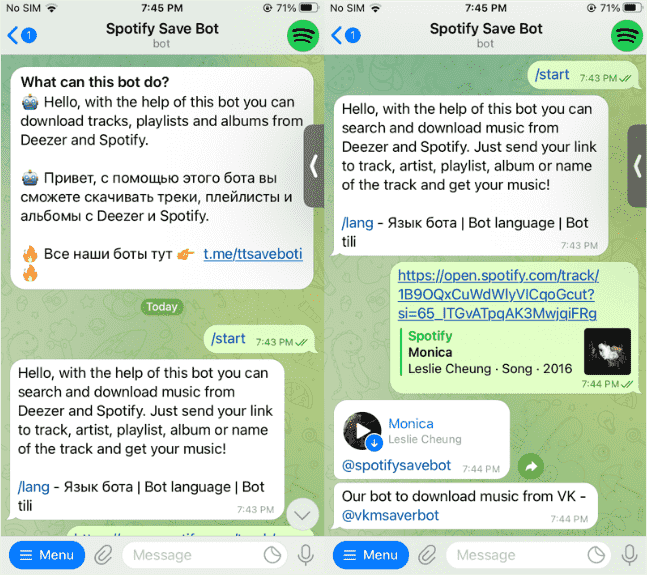
以上為您提供了不同的保存方式 Spotify 曲目和播放清單。 由於這些應用程式是在特定環境或應用程式中建立的,因此您可能已經注意到它們的局限性。 操作可能有點複雜,有些不便, Spotify 高級要求,或犧牲音訊品質。 您可能會考慮更複雜的工具來補充您的 Spotify 應用程式. 接下來的兩部分將向您介紹一些免費的 Spotify 播放清單轉換器。
Spotify 允許您下載播放清單以在某些裝置上離線使用。 高級訂閱者可以免費下載播放清單。 但如果您沒有高級帳戶怎麼辦? 在第二部分中,我們將向您介紹一個優秀的工具,可以幫助您繼續 Spotify 免費播放列表。
我們正在談論的是 DumpMedia Spotify Music Converter. 該軟件下載並轉換您的 Spotify 音樂人 刪除加密的 DRM 並將音訊編碼為多種可自訂的格式。 下載速度提高了4倍,保留了原始音樂的品質並保留了ID3標籤和歌曲資訊。 所有這些,你甚至不需要成為 Spotify 高級用戶下載。
使用此軟件享受以下功能:
DumpMedia Spotify Music Converter 可免費下載並可用於 Win陶氏和麥克。免費試用 30 天。然而,轉換僅限於歌曲的 3 分鐘。完整版提供:
這些是下載方法的步驟 Spotify 免費播放列表 DumpMedia Spotify Music Converter:
步驟二 在您的計算機上下載並安裝該軟件。 啟動應用程序。
步驟二 點擊“打開 Spotify 網絡播放器”並使用您的 Spotify 帳戶詳細資料。找到要下載的播放清單。您也可以選擇歌曲或專輯。拖放即可轉換。

步驟二 在轉換介面上,您可以選擇輸出格式為 MP3,然後根據偏好設定取樣率或位元率。也要選擇保存音樂檔案的資料夾。

步驟二 在最後一步中,按一下「全部轉換」按鈕開始全部轉換 Spotify 歌曲 MP3.

對於那些想要下載的人 Spotify 播放清單到他們的手機上,請繼續閱讀以下段落。 但請注意,在手機上下載播放清單會佔用儲存空間。 下載播放清單之前,請確保有足夠的可用空間。 另外,請記住,此過程可能需要一些時間,具體取決於您要轉換的播放清單的數量。
SpotiFlyer 是一款多平台音樂下載應用程序,可以從 Spotify、YouTube、Gaana 和 JioSaavn。該應用程式可免費使用,並在 Android 上運行 GPL-3.0 許可證, Windows、macOS 和 Linux,甚至還有一個 Web 應用程式。
如何下載 Spotify 使用 Spotiflyer 免費播放列表:
步驟 1. 在您的裝置上下載並執行 SpotiFlyer 的安裝程式。
步驟2。 跑 Spotify,無需登錄。然後,將鏈接複製到您要下載的曲目、專輯或播放列表。
第 3 步。將鏈接粘貼到 SpotiFlyer 的搜索框中,然後選擇“下載”以獲取您的 Spotify 音樂。
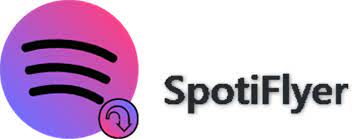
1. 為什麼需要 Spotify 轉換器下載 Spotify 播放列表?
A. Spotify 使用數位版權管理 (DRM) 系統來保護歌曲並確保它們無法在外部存取或播放 Spotify 應用程式. 但您也可以使用一些第三方工具,例如 DumpMedia Spotify Music Converter.
2. 轉換是否合法 Spotify 音樂至 MP3?
A、轉換 Spotify 至 MP3 個人使用是合法的。 然而,分配所有 Spotify 禁止下載並與他人分享。
3. 是否需要高級帳號才能下載 Spotify 音樂?
無需高級帳戶即可下載 Spotify 當你使用時的歌曲 DumpMedia Spotify Music Converter。憑藉其先進的錄音技術, DumpMedia 甚至賦予權力 Spotify-免費用戶儲存 Spotify 供離線欣賞的播放清單。 於是,轉變了下載的想法 Spotify 歌曲 MP3 現在無需高級帳戶即可實現。
我們為什麼愛 Spotify 及其播放清單? 個性化。 甚至其人造播放清單也經過精心策劃。 您已經學會如何下載 Spotify 使用本文中的不同方法及其對應的應用程式和操作流程免費播放清單。
有很多方法可以讓你 Spotify 音樂,從下載器到錄音器,甚至使用消息傳遞應用程序! 當然最好是用專門設計的軟件 Spotify是, DumpMedia Spotify Music Converter.
DumpMedia Spotify Music Converter 是用於下載的完美工具 Spotify 播放列表、歌曲或專輯。 它的可用性、性能和簡單性將增強您的 Spotify 經驗。 Spotify 擁有高級和免費訂閱帳戶的用戶都可以享受該軟體的好處。
